Macでフォルダーアイコンをカスタマイズ
フォルダーアイコンの色を変えて、数回クリックするだけでアイコンオーバーレイを追加できます。
Mac App Store でダウンロードフォルダーに素敵なアイコンを入れるのがとても簡単です。大好きです!
James B.
複数のフォルダーを一度にカスタマイズできるのは大幅な時間節約になります。非常にお勧めです!
Michael Rodriguez
このアプリはまさに私が探していたものです! カラーコードを使用して、ファイルの整理をより直感的に行うことができます。
Priya
完全なカスタマイズ。即時の結果。
1. フォルダアイコンの色をカスタマイズする
自分の色を作るか、パレットから選んでください。
2. 大規模なライブラリからアイコンオーバーレイを選択
フォルダーに配置する11,000以上のアイコンから選択してください。
3. アイコンをカスタマイズして自分用にする
アイコンのサイズ、色などを変更します。
簡単にアクセスできるように設計されています。
任意のフォルダーを選択またはドラッグ&ドロップしてください
Mac上の任意のフォルダー。カスタマイズできるフォルダーの数に制限はありません。
メニューバーアイコンに直接ドラッグアンドドロップ
メニューバーアイコンに直接ドラッグ&ドロップしてさらに速く操作。
11,000以上のアイコンから選択してください
さらに多くのこと...
絵文字を使用してフォルダーをもっと楽しくする
フォルダーアイコンのオーバーレイとして任意の絵文字を使用して自己表現をしてください
自分用のカスタムアイコンをインポートする
自分の画像やアイコンを使用して、本当にパーソナライズされたフォルダーを作成してください
アイコン履歴にアクセスする
履歴から以前に作成したフォルダーアイコンをすぐに再利用
フォルダーの色をランダムにする
ユニークな外観のためにランダムな色の組み合わせを生成
アイコンオーバーレイをランダム化
アプリにランダムなアイコンを提案させ、新しい組み合わせを発見する
よくある質問
Macフォルダーアイコンを一括でカスタマイズするにはどうすればよいですか?
Tintdを使用すると、複数のMacフォルダーアイコンを一度に簡単にカスタマイズできます。複数のフォルダーを選択し、数回のクリックで同時にアイコンを変更するだけで、一つ一つ手動で変更する必要はありません。このフォルダーアイコンの一括カスタマイズ機能は、Macを整理する際に大幅な時間を節約できます。
Macでフォルダーの色を変更しても安全ですか?それは私のファイルに影響を与えますか?
はい、Mac 上でフォルダーの色を変更することは完全に安全です。Tintd を使ってフォルダーアイコンを変更することは純粋に見た目の問題であり、中のファイルやサブフォルダーには影響を与えません。フォルダーの内容はそのままで、視覚的な外観だけが変わります。
Macのデフォルトのフォルダーアイコンを復元するにはどうすればよいですか?
Tintdを使えば、Macのデフォルトのフォルダーアイコンを簡単に復元できます。わずか1回のクリックで、カスタマイズされたフォルダーをオリジナルのmacOS Finderフォルダーアイコンに戻すことができます。これにより、必要に応じてフォルダーアイコンのカスタマイズを簡単に元に戻すことができます。
カスタムフォルダーアイコンはiCloudを使用してMac間で同期されますか?
Mac のカスタムフォルダアイコンは、各デバイスにローカルに保存されます。ファイルが iCloud Drive やその他のクラウドストレージサービスを介して同期されている間、フォルダーアイコンのカスタマイズは各 Mac に個別に設定する必要があります。Tintd を使用すると、複数の Mac でフォルダーアイコン システムを迅速かつ簡単に再構築できます。
カスタムアイコンを使用してMacのフォルダーを整理する最良の方法は何ですか?
Tintdを使用してMacフォルダーにカスタムカラーアイコンを追加することは、優れた視覚的整理方法です。プロジェクト、優先順位、カテゴリごとにフォルダーを色分けして、直感的なシステムを構築できます。例えば、緊急事項には赤、クライアント作業には青、完了したプロジェクトには緑のアイコンを使用します。
Macで絵文字をフォルダーアイコンとして使用するには?
絵文字をフォルダーアイコンとして使用するには、アプリ内の絵文字ライブラリから絵文字を選択するだけです。次に、カスタマイズしたいフォルダーに絵文字をドラッグ&ドロップします。絵文字は自動的にフォルダーアイコンになります。
カスタムアイコンをMacのフォルダーアイコンとして使用するにはどうすればよいですか?
カスタムアイコンをフォルダアイコンとして使用するには、アプリ内のカスタムアイコンライブラリからアイコンを選択するだけです。それから、アイコンをカスタマイズしたいフォルダーにドラッグ&ドロップします。アイコンは自動的にフォルダーアイコンになります。
フォルダーを美しくする準備はできていますか?
Mac App Store でダウンロード無料でお試しの後、一度購入で永遠にご利用いただけます。